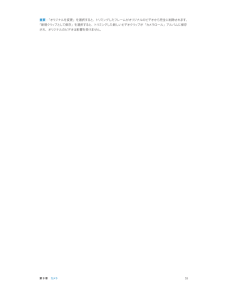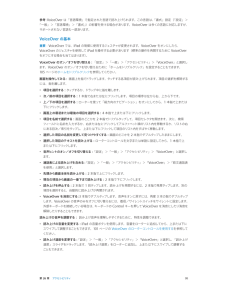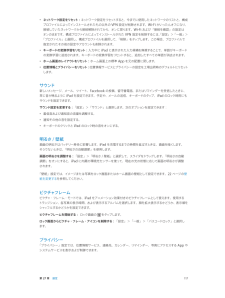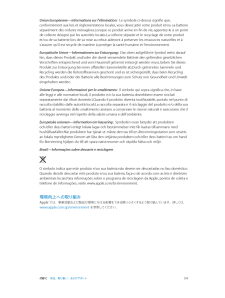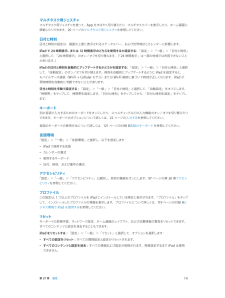Q&A
取扱説明書・マニュアル (文書検索対応分のみ)
"影響" 一致するキーワードは見つかりませんでした。
"影響"9 件の検索結果
• 「iTunes」でバックアップするときにお使いのコンピュータに保存される情報を暗号化したい場合は、デバイスの「概要」パネルで「iPad のバックアップを暗号化」を選択します。暗号化されたバックアップは鍵アイコンで示されます。バックアップから復元するには、パスワードが必要です。このオプションを選択しない場合は、ほかのパスワード(メールアカウントのパスワードなど)がバックアップに含まれないため、バックアップを使ってiPad を復元する場合にパスワードを再入力する必要があります。• デバイスの「情報」パネルでメールアカウントを同期すると、設定のみがコンピュータから iPad に転送されます。iPad でメールアカウントに変更を加えても、コンピュータのアカウントには影響しません。• デバイスの「情報」パネルで、「詳細」をクリックしてオプションを選択すると、次回の同期のときにiPad 上の情報をコンピュータ上の情報に置き換えることができます。• 聞いている途中の「Podcast またはオーディオブックがある場合は、 iTunes」とコンテンツを同期するときに、中断した位置も取り込まれます。iPad で再生するときは...
重要:「オリジナルを変更」を選択すると、トリミングしたフレームがオリジナルのビデオから完全に削除されます。「新規クリップとして保存」を選択すると、トリミングした新しいビデオクリップが「カメラロール」アルバムに保存され、オリジナルのビデオは影響を受けません。第9章カメラ55
• ピッチ変更を使用する:グループ(リストや表など)の最初の項目が読み上げられるときは高い声、グループの最後の項目が読み上げられるときは低い声が使用されます。「設定」>「一般」>「アクセシビリティ」>「VoiceOver」>「ピッチ変更を使用」と選択します。•「設定」>「一般」>「言語環境」>「言語」と選択します。一部の言語iPad で使用する言語を設定する:では、VoiceOver の発音は「設定」>「一般」>「言語環境」>「書式」の設定の影響を受けます。• 発音を変更する:ローターを「言語」に設定し、上または下にスワイプします。ローターで「言語」を調整できるのは、複数の発音を選択している場合だけです。• 言語ローターで利用できる発音を選択する:「設定」>「一般」>「アクセシビリティ」>「VoiceOver」>「言語ローター」と選択します。リスト内での言語の位置を変更するには、を上または下にドラッグします。• 基本の読み上げ音声を変更する:「設定」>「一般」>「アクセシビリティ」>「VoiceOver」>「圧縮ボイスを使用」と選択します。VoiceOver をオンにして iPad を使用するiPad のロッ...
カレンダーを照会する:「設定」>「メール / 連絡先 / カレンダー」と選択し、「アカウントを追加」をタップします。「その他」「照会するカレンダーを追加」の順にタ、ップします。サーバおよび照会する .ics ファイルのファイル名を入力します。Web 上に公開されている iCalendar(.ics)カレンダーへのリンクをタップすることで、そのカレンダーを照会することもできます。iCloud カレンダーを共有するカレンダーを共有すると、ほかのユーザもそのカレンダーiCloud ユーザ同士で iCloud カレンダーを共有できます。を表示できるようになります。また、イベントの追加や変更もできます。または、表示のみが可能な読み出し専用バージョンを共有することもできます。iCloud カレンダーを作成する:「カレンダー」>「編集」>「カレンダーを追加」の順にタップします。iCloud カレンダーを共有する:「カレンダー」>「編集」の順にタップしてから、共有したい iCloud カレンダーをタップします。「個人を追加」をタップし、「連絡先」からカレンダーを共有したいユーザを選択します。選択したユーザにカレンダーへの参加...
参考 VoiceOver は「言語環境」で指定された言語で読み上げられます。この言語は、:「書式」設定(「設定」>「一般」>「言語環境」>「書式」)の影響を受ける場合があります。VoiceOver は多くの言語に対応しますが、サポートされない言語も一部あります。VoiceOver の基本重要:VoiceOver では、iPad の制御に使用するジェスチャが変更されます。VoiceOver をオンにしたら、VoiceOver のジェスチャを使用して iPad を操作する必要があります(標準の操作を再開するために VoiceOverをオフにする場合も当てはまります)。VoiceOver のオン/オフを切り替える:「設定」>「一般」>「アクセシビリティ」>「VoiceOver」と選択します。VoiceOver のオン/オフを切り替えるために「ホームをトリプルクリック」を設定することもできます。105 ページのホームをトリプルクリックを参照してください。画面を操作してみる 画面上を指でドラッグします。タ:ッチする各項目が読み上げられます。項目の選択を解除するには、指を離します。• 項目を選択する:タップするか、ドラッ...
警告:聴覚の損傷を避けるため、長期間にわたって大音量で音を聴かないようにしてください。ドセットApple ヘッ中国で iPhone 4S 以降と一緒に販売されているヘッドセット(プラグ部分の濃い色の絶縁リングが目印です)は中国の規格に準拠するよう設計されており、iPhone(第4S 以降、iPad 2 以降、および iPod touch5 世代)と互換性があります。お使いのデバイスと互換性のあるヘッドセットのみを使用してください。無線信号iPad はワイヤレスネットワークとの接続に無線信号を使用します。無線信号の伝送に使用する電力の総量と、無線信号への曝露を最小限に抑えるための手段については、「設定」>「一般」>「情報」>「著作権情報」>「高周波曝露」を参照してください。高周波干渉 モバイルデバイスの使用を禁止または制限している標識や通知に従ってください(医療機関や発破現場など) iPad は高周波放射を管理する規制に準拠するよう設計、検査、および製造されていますが、。iPad からの高周波放射がほかの電気機器の動作に悪影響をおよぼし、動作不良を引き起こす場合があります。飛行機の機内など、無線の使用が禁止され...
• ネットワーク設定をリセット:ネットワーク設定をリセットすると、今までに使用したネットワークのリストと、構成プロファイルによってインストールされたもの以外の VPN 設定が削除されます。Wi-Fi がいったんオフになり、接続していたネットワークから接続解除されてから、オンに戻ります。Wi-Fi および「接続を確認」の設定はオンのままです。構成プロファイルによってインストールされた VPN 設定を削除するには、 設定」>「一般」>「「プロファイル」と選択し、構成プロファイルを選択して、「削除」をタップします。この場合、プロファイルで指定されたその他の設定やアカウントも削除されます。• キーボードの変換学習をリセット:入力中にiPad に表示された入力候補を無視することで、単語がキーボードの変換学習に追加されます。キーボードの変換学習をリセットすると、追加したすべての単語が消去されます。• ホーム画面のレイアウトをリセット:ホーム画面上の標準App を元の配置に戻します。• 位置情報とプライバシーをリセット:位置情報サービスとプライバシーの設定を工場出荷時のデフォルトにリセットします。サウンド新しいメッセージ、...
Union Européenne—informations sur l’élimination: Le symbole ci-dessus signifie que,conformément aux lois et réglementations locales, vous devez jeter votre produit et/ou sa batterieséparément des ordures ménagères.Lorsque ce produit arrive en fin de vie, apportez-le à un pointde collecte désigné par les autorités locales.La collecte séparée et le recyclage de votre produitet/ou de sa batterie lors de sa mise au rebut aideront à préserver les ressources naturelles et às’assurer qu’il est recyclé de manièr...
マルチタスク用ジェスチャマルチタスク用ジェスチャを使って、App をすばやく切り替えたり、マルチタスクバーを表示したり、ホーム画面に移動したりできます。20 ページのマルチタスク用ジェスチャを参照してください。日付と時刻日付と時刻の設定は、画面の上部に表示されるステータスバー、および世界時計とカレンダーに影響します。または 12 時間表示のどちらを使用するか設定する 「設定」>「一般」>「日付と時刻」:iPad で 24 時間表示、と選択して、 24 時間表示」のオン/オフを切り替えます。 「24 時間表示」は一部の地域では利用できないこと「(があります。):iPad の日付と時刻を自動的にアップデートするかどうかを設定する 「設定」>「一般」>「日付と時刻」と選択iPad を設定すると、モバイルデータ通信(Wi-Fi + Cellular モデル)または Wi-Fi 接続に基づいて時刻が正しくなります。iPad がして、「自動設定」のオン/オフを切り替えます。時刻を自動的にアップデートするように現地時間を自動的に判断できないことがあります。日付と時刻を手動で設定する:「設定」>「一般」>「日付と時刻」と選択...
- 1